国旅手游网提供好玩的手机游戏和手机必备软件下载,每天推荐精品安卓手游和最新应用软件app,并整理了热门游戏攻略、软件教程、资讯等内容。欢迎收藏
网友笑颜提问:页脚的罗马数字怎么设置详细教程
想要将页脚的阿拉伯数字改成罗马数字就需要进入设置来进行操作,具体的详细操作步骤我们都放在了下面,如果有什么不明白可以来一起看看页脚的罗马数字怎么设置。
1、首先进入文档,然后点击“页眉页脚”。
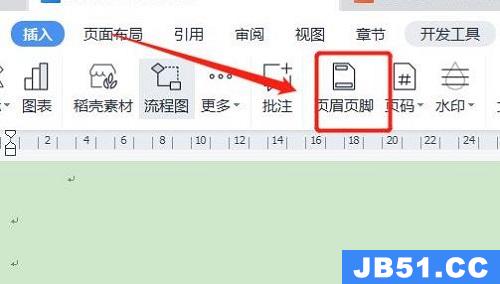
2、之后选择页眉页脚下面的“页码”。
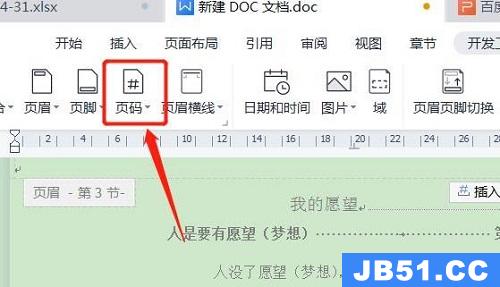
3、随后会进入编辑页面,点击“页码设置”。
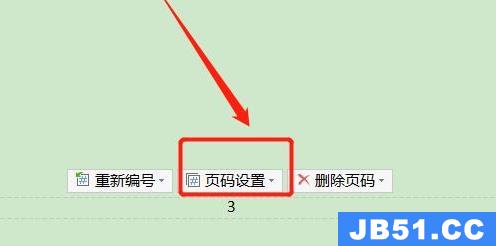
4、最后在样式中选择“罗马数字”就好了。
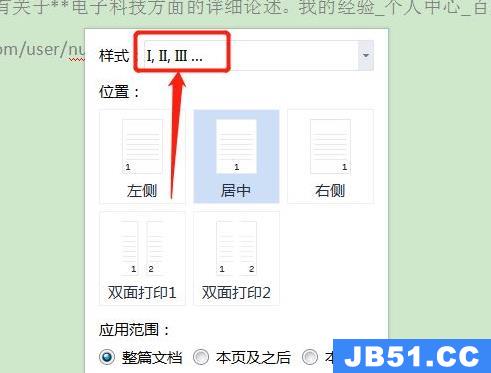
延伸阅读: 页眉下划线删除方法
以上是国旅软件为你收集整理的页脚的罗马数字怎么设置详细教程全部内容。
如果觉得国旅软件网站内容还不错,欢迎将国旅软件推荐给好友。
关于《页脚的罗马数字怎么设置详细教程》相关问题的解答茶余小编就为大家介绍到这里了。如需了解其他软件使用问题,请持续关注国旅手游网软件教程栏目。
版权声明:本文内容由互联网用户自发贡献,该文观点仅代表作者本人。本站仅提供信息存储空间服务,不拥有所有权,不承担相关法律责任。如果发现本站有涉嫌抄袭侵权/违法违规的内容,欢迎发送邮件至【1047436850@qq.com】举报,并提供相关证据及涉嫌侵权链接,一经查实,本站将在14个工作日内删除涉嫌侵权内容。
本文标题:【页脚的罗马数字怎么设置详细教程[页脚的罗马数字怎么设置详细教程]】
本文链接:http://www.citshb.com/class168052.html
